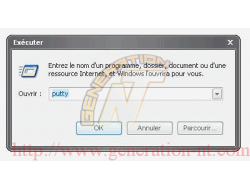Vous avez souvent recours à la boite de dialogue "
Exécuter... " pour lancer rapidement vos programmes depuis votre
clavier car pour vous le recours à la souris est une perte de temps'
Oui mais le problème c'est que tous les programmes ne se lancent pas
depuis de la boite de dialogue " Exécuter... " ! En êtes-vous vraiment
si sur '!
La boite de dialogue "Exécuter" ( accessible directement avec le raccourci [ Touche Windows ] + [ R ], ou en cliquant sur un raccourci comme expliqué dans cette astuce ) fonctionne de la même manière que l'invite de commande MS-DOS lorsqu'il s'agit de trouver un fichier qui n'est pas dans le dossier en cours : elle utilise la variable PATH du système.
En effet lorsque vous tapez " winword " dans " Exécuter... " votre système recherche directement le fichier " winword.exe " dans les dossiers renseignés dans la variable d'environnement PATH et exécute le fichier s'il est présent dans les dossiers, ici Microsoft Word sera exécuté.
Le contenu de la variable PATH est consultable et modifiable de deux façons, la première méthode est graphique tandis que la seconde nécessite le recours à la ligne de commande et ne sera pas abordée ici.
Vous pouvez désormais lancer les exécutables disponibles dans le dossier (ou lecteur) que vous avez spécifié, notez que les exécutables présents dans les sous-dossiers ne fonctionneront pas, il faudra donc rajouter le chemin en question chaque fois que cela est nécessaire.
La boite de dialogue "Exécuter" ( accessible directement avec le raccourci [ Touche Windows ] + [ R ], ou en cliquant sur un raccourci comme expliqué dans cette astuce ) fonctionne de la même manière que l'invite de commande MS-DOS lorsqu'il s'agit de trouver un fichier qui n'est pas dans le dossier en cours : elle utilise la variable PATH du système.
En effet lorsque vous tapez " winword " dans " Exécuter... " votre système recherche directement le fichier " winword.exe " dans les dossiers renseignés dans la variable d'environnement PATH et exécute le fichier s'il est présent dans les dossiers, ici Microsoft Word sera exécuté.
Le contenu de la variable PATH est consultable et modifiable de deux façons, la première méthode est graphique tandis que la seconde nécessite le recours à la ligne de commande et ne sera pas abordée ici.
- Faire un clic droit sur le " Poste de travail " puis sélectionner " Propriétés ", ou bien utiliser la combinaison " Touche Windows " + " Pause ".
- Sélectionner alors l'onglet " Avancé ", cliquer à présent sur le bouton " Variables d'environnement " situé en bas de la fenêtre.
Modification de la variable PATH
- Dans la liste des variables système, repérer la variable " Path " puis cliquer sur le bouton " Modifier ", vous ajouterez alors en fin de la ligne un point-virgule ainsi que le chemin du dossier contenant un exécutable réticent, si vous ajoutez plusieurs chemins pensez à bien les séparer par un point-virgule.
- Valider en appuyant sur les boutons " OK ", les modifications sont alors effectives immédiatement.
Vous pouvez désormais lancer les exécutables disponibles dans le dossier (ou lecteur) que vous avez spécifié, notez que les exécutables présents dans les sous-dossiers ne fonctionneront pas, il faudra donc rajouter le chemin en question chaque fois que cela est nécessaire.